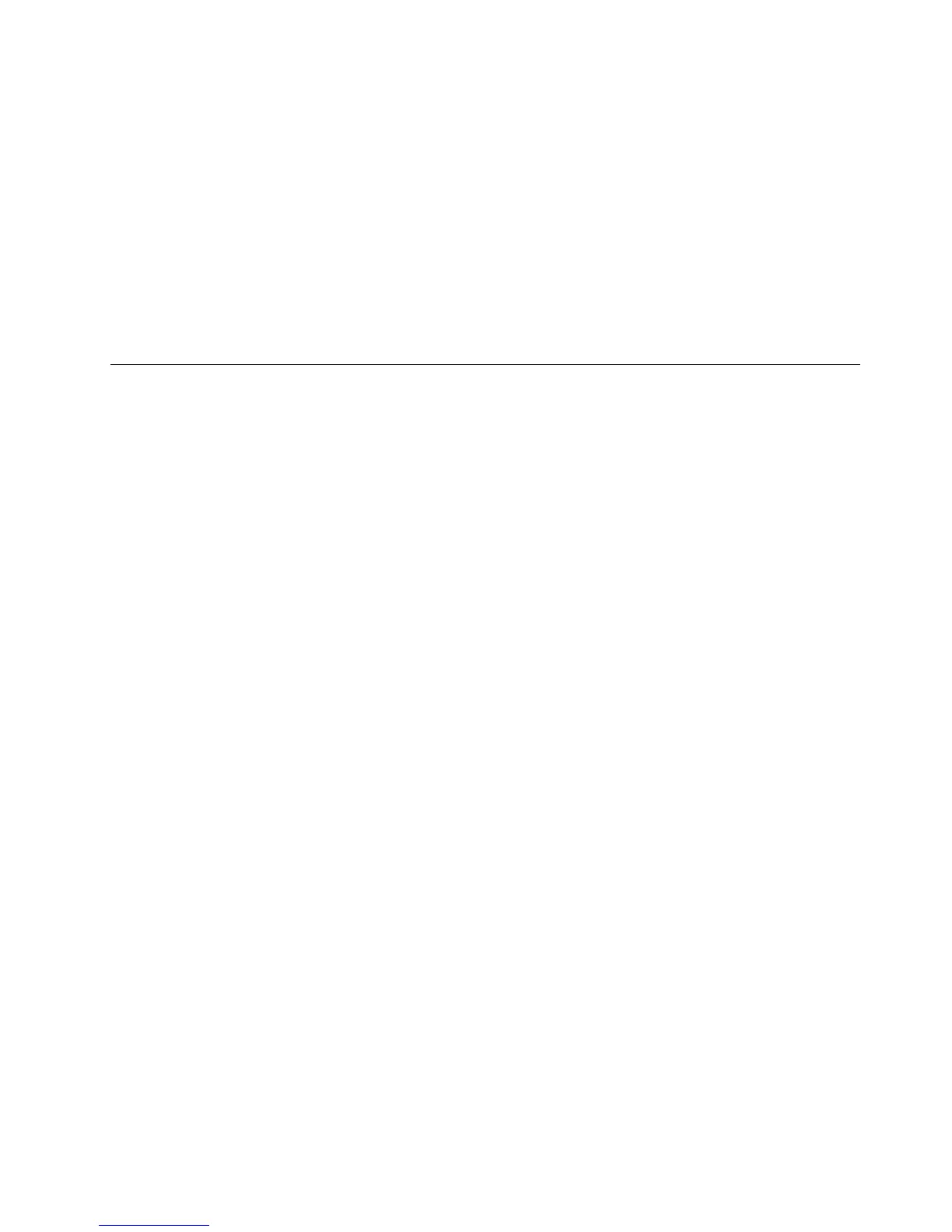Utföraenåterställning
IdethäravsnittetnnsanvisningaromhurduutförenåterställningmedhjälpavprogrammetOneKey
RecoveryPro.
1.KlickapåStart➙Allaprogram➙LenovoThinkVantageTools➙Förbättradsäkerhetskopiering
ochåterställning.ProgrammetOneKeyRecoveryProöppnas.
2.IhuvudfönstretförOneKeyRecoveryProklickardupåpilenStartaavanceratOneKeyRecoveryPro.
3.KlickapåikonenÅterställsystemetfrånensäkerhetskopia.
4.Följsedananvisningarnapåskärmen.
OmduvillvetameromhurduåterställerfrånarbetsutrymmetiOneKeyRecoveryProläserdui”Använda
arbetsutrymmetiOneKeyRecoveryPro”påsidan59
.
AnvändaarbetsutrymmetiOneKeyRecoveryPro
ArbetsutrymmetiOneKeyRecoveryPronnsiettskyddatochdoltområdepåhårddisken.Detfungerar
oberoendeavWindows.Detgörattdukanutföraåterställningsåtgärderävenomduintekanstarta
Windows.DukanvidtaföljandeåterställningsåtgärderfrånarbetsutrymmetiOneKeyRecoveryPro:
•Räddalerfrånhårddiskenellerfrånensäkerhetskopia
MedarbetsutrymmetiOneKeyRecoveryProkanduhittalerpåhårddiskenochföraöverdemtillen
nätverksenhetellernågotannatskrivbartmedium,t.ex.enUSB-enhetellerendisk.Denhärlösningen
ärtillgängligävenomduintesäkerhetskopieratlernaelleromlernaändratsefterdensenaste
säkerhetskopieringen.DukanocksåräddaenskildalerfrånensäkerhetskopiasomgjortsmedOneKey
RecoveryProochsomnnspåenlokalhårddisk,enUSB-enhetellerennätverksenhet.
•ÅterställhårddiskenfrånenOneKeyRecoveryPro-säkerhetskopia
OmduharsäkerhetskopierathårddiskenmedOneKeyRecoveryProkanduåterställahårddiskenfrånen
OneKeyRecoveryPro-säkerhetskopia,ävenomduintekanstartaWindowsoperativsystem.
•Återställhårddiskentillfabriksinställningarna
FrånarbetsutrymmetiOneKeyRecoveryProkanduåterställahelainnehålletpåhårddisken
tillfabriksinställningarna.Omduharerapartitionerpåhårddisken,kanduväljaattåterställa
fabriksinställningarnatillC:ochlämnadeandrapartitionernaorörda.EftersomarbetsutrymmetiOneKey
RecoveryProfungeraroberoendeavWindowskanduåterställafabriksinställningarnaävenomduinte
kanstartaWindows.
Obs:OmduåterställerhårddiskenfrånenOneKeyRecoveryPro-säkerhetskopiaelleråterställerhårddisken
tillfabriksinställningarna,raderasallalerpådenprimärahårddiskpartitionen(vanligenenhetsbeteckning
C:)underåterställningen.Görkopioravviktigaleromdukan.OmduintekanstartaWindows,kandu
användafunktionenRäddaleriarbetsutrymmetiOneKeyRecoveryProochkopieralerfrånhårddisken
tillandramedier.
SåhärstartarduarbetsutrymmetiOneKeyRecoveryPro:
1.Kontrolleraattdatornäravstängd.
2.TrycknedochsläppuppF11-tangentenupprepadegångermedandustartardatorn.Närduhören
ljudsignalellerserenskärmbildmedlogotypen,släpperduF11-tangenten.
3.OmduharvaltettOneKeyRecoveryPro-lösenord,skriverdulösenordetnärdublirtillfrågad.Efter
ettkortögonblicköppnasarbetsutrymmetiOneKeyRecoveryPro.
Anm:OmarbetsutrymmetiOneKeyRecoveryProinteöppnasläserdu”Lösaåterställningsproblem”
påsidan61.
4.Görnågotavföljande:
Kapitel5.Återställning-översikt59
